Fix: Peacock TV Crashing atau Tidak Bekerja di Samsung, LG, atau Smart TV Any
Miscellanea / / April 23, 2022
Apakah Anda menghadapi masalah saat mencoba melakukan streaming Peacock TV di Samsung, LG, atau Smart TV lainnya? Anda tidak sendirian dalam menghadapi masalah seperti itu, karena banyak pengguna di seluruh komunitas mengeluhkan beberapa laporan tentang masalah TV Peacock yang mogok atau tidak berfungsi.
Peacock TV cukup terkenal karena kemampuannya streaming dengan akses instan ke ribuan film dan acara TV. Ini adalah layanan streaming berdasarkan permintaan di mana Anda juga dapat menikmati konten asli Peacock. Namun, banyak pengguna melaporkan masalah umum dengan layanan di mana mereka tidak dapat melakukan streaming apa pun, terutama di Smart TV mereka.
Masalah ini berisi beberapa hitungan pemuatan lambat, tidak berfungsi, aplikasi mogok, atau masalah pembekuan. Sekarang, masalah ini bisa berupa gangguan aplikasi kecil atau yang lainnya. Di bawah ini adalah panduan pemecahan masalah yang akan membantu Anda memecahkan masalah.

Isi Halaman
-
Fix: Peacock TV Crashing atau Tidak Bekerja di Samsung, LG, atau Smart TV Any
- Di Luar Wilayah Layanan
- Periksa Koneksi Internet
- Keluar dari Semua Perangkat
- Luncurkan kembali Aplikasi TV Peacock
- Mulai ulang Smart TV
- Bersihkan Cache Dan Data Peacock TV
- Perbarui Aplikasi TV Merak
- Nonaktifkan Layanan VPN
- Gunakan Peramban
- Kesimpulan
Fix: Peacock TV Crashing atau Tidak Bekerja di Samsung, LG, atau Smart TV Any
Melihat banyak kesalahan atau masalah aplikasi mogok ketika Anda hanya ingin menikmati hari Anda dengan menonton acara TV atau judul film favorit Anda bisa sangat membuat frustrasi. Untungnya, sebagian besar masalah ini dapat diselesaikan dengan mudah dengan metode pemecahan masalah di bawah ini.
Di Luar Wilayah Layanan
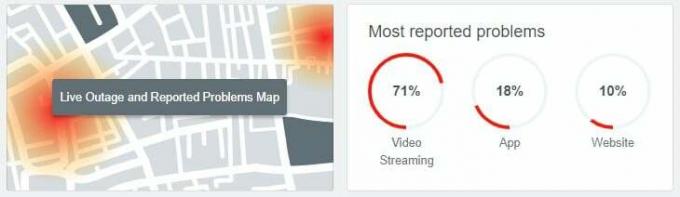
Karena Peacock adalah aplikasi layanan sesuai permintaan, kemungkinan besar layanan tersebut tidak tersedia di wilayah Anda. Misalnya, jika acara TV atau film yang ingin Anda tonton hanya tersedia untuk wilayah barat laut, tetapi Anda berada di wilayah tenggara, aplikasi tidak akan berfungsi. Jadi pastikan untuk memeriksa halaman detektor bawah untuk memeriksa layanan wilayah.
Periksa Koneksi Internet
Peacock TV merupakan platform streaming video online, sehingga membutuhkan akses fasilitas internet super cepat. Dan jika karena alasan tertentu, internet Anda tidak berfungsi dengan benar, atau menghadapi masalah bandwidth, maka aplikasi tidak akan dimuat dan mogok dari waktu ke waktu. Pastikan Anda terhubung dengan penyedia layanan internet Anda dan dapatkan paket internet berkecepatan tinggi yang bagus untuk menikmati kebutuhan streaming video.
Kami juga menyarankan Anda memeriksa silang apakah jaringan berfungsi atau tidak. Sering kali terjadi bahwa wifi terhubung, tetapi internet tidak aktif karena konfigurasi DNS atau akun internet lokal Anda yang buruk.
Keluar dari Semua Perangkat
Semua aplikasi streaming membatasi jumlah perangkat yang dapat Anda masuki pada saat tertentu. Jadi, jika Anda sudah masuk dengan perangkat lain, katakanlah tablet Android Anda, maka aplikasi tidak akan berfungsi di Smart TV Anda menggunakan akun yang sama.
Iklan
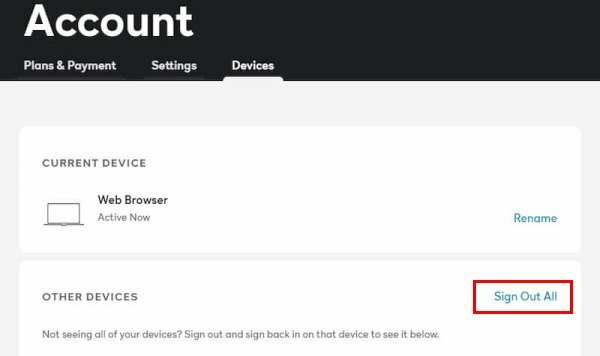
Pertama-tama Anda harus keluar dari akun Anda dari Tablet Android Anda, lalu masuk ke Smart TV Anda untuk menikmati layanan streaming. Anda juga dapat keluar dari semua perangkat sekaligus seperti yang ditunjukkan pada gambar di atas.
Luncurkan kembali Aplikasi TV Peacock
Sering kali masalahnya adalah kesalahan internal dalam aplikasi. Jadi, setelah Anda meluncurkan kembali aplikasi, semua masalah akan diselesaikan secara otomatis.
Iklan
Mulai ulang Smart TV
Jika masalah berlanjut, Anda harus mencoba memulai ulang smart TV Anda. Biasanya, TV pintar memiliki banyak aplikasi yang terbuka secara bersamaan dan karena aplikasi ini seperti Peacock TV tidak mendapatkan sumber daya yang cukup untuk berjalan dengan baik. Setelah Anda memulai ulang TV, aplikasi akan berjalan tanpa masalah.
Bersihkan Cache Dan Data Peacock TV
Data atau cache yang rusak juga dapat menyebabkan masalah aplikasi mogok. Tapi jangan khawatir, karena Anda cukup menghapus cache aplikasi dari menu pengaturan.
Untuk menghapus cache pada aplikasi Peacock Anda, navigasikan ke menu Pengaturan perangkat Anda.
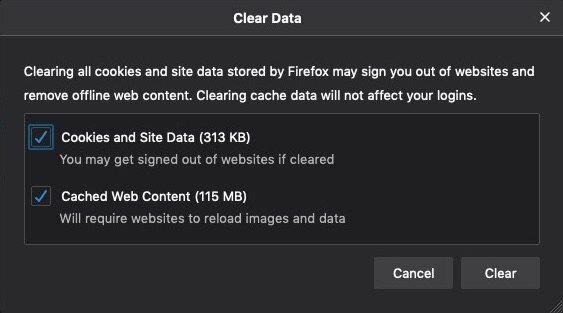
Temukan aplikasi Peacock, dan arahkan ke Storage > Clear cache.
Catatan: Semua Smart TV memiliki menu pengaturan yang berbeda. Jadi langkah-langkahnya mungkin sedikit berbeda, tetapi dalam kebanyakan kasus, Anda akan menemukan pengaturan cache yang jelas di dalam pengaturan penyimpanan.
Perbarui Aplikasi TV Merak
Pengembang Peacock TV sering meluncurkan pembaruan aplikasi untuk memastikan pengguna dapat menikmati layanan streaming tanpa masalah. Namun, di Smart TV, pembaruan aplikasi otomatis dinonaktifkan secara default. Jadi sangat mungkin Anda menggunakan Peacock TV versi lama yang tidak didukung lagi. Jadi perbarui aplikasi dengan membuka Smart TV Playstore Anda.
Nonaktifkan Layanan VPN

Seperti yang telah kita bahas di atas, internet sangat penting untuk memastikan aplikasi berjalan dengan baik. Namun, banyak orang suka menggunakan layanan VPN bersama dengan internet mereka, tetapi VPN juga dapat menghadapi masalah waktu henti server. Jadi, pastikan Anda menonaktifkan layanan VPN jika Anda menggunakannya.
Gunakan Peramban
Jika tidak ada metode di atas yang berhasil untuk Anda, dan Anda masih ingin menggunakan layanan aplikasi Peacock, maka kami menyarankan Anda untuk masuk ke situs web menggunakan browser web. Semua Smart TV dilengkapi dengan browser web seperti Chrome, tempat Anda dapat masuk ke situs web Peacock dan terus menonton acara tv dan film Anda.
Kesimpulan
Ini membawa kita ke akhir panduan ini untuk memperbaiki Peacock TV Crashing or Not Working on Samsung, LG, atau Any Smart TV. Harap dicatat bahwa masalah seperti itu sebagian besar disebabkan oleh masalah aplikasi, dan setelah Anda memperbarui aplikasi, semua masalah harus hilang. Jika tidak ada metode di atas yang membantu Anda, maka kami sarankan Anda untuk mencoba layanan streaming sesuai permintaan lainnya seperti Netflix, Hulu, Amazon Prime, dll.

![[DEAL]: H9 Ultra HD 4K Action Camera: Review](/f/aa1e42388732dc8fcbbc41fe89fece07.jpg?width=288&height=384)

